时间:2016-04-03 18:20 来源: 我爱IT技术网 作者:佚名
Excel处理大量数据的时候,是要做些区分的。用不同颜色来区分不同类型的数据,是很好的办法,简单明了,能让人一目了然,下面来介绍这种办法。
详细的操作方法或具体步骤
1:拿一个班的成绩单来做例子说明,大于等于80的红色显示,大于等于60小于80的用绿色显示,60以下的黑色显示。在“成绩单”中,选中“分数”列,点击菜单栏“格式”下的“条件格式”,跳出“条件格式”对话框,如图。在中间方框选中“大于或等于”选项,在后面的方框中输入数值“80”。单击“格式”按钮,打开“单元格格式”对话框,将“字体”的“颜色”设置为“红色”如图。
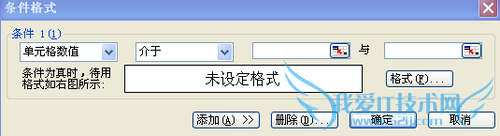
2:在“条件格式”对话框中在第二个方框选中“大于或等于”选项,在后面的方框中输入数值“80”。单击“格式”按钮,打开“单元格格式”对话框,将“字体”的“颜色”设置为“红色”如图。
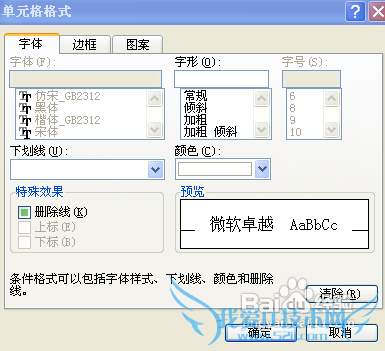
3:在“条件格式”中点击添加,如图,会多出条件2,然后继续添加,和上面操作一样,设置60-80以及60以下的字体颜色。
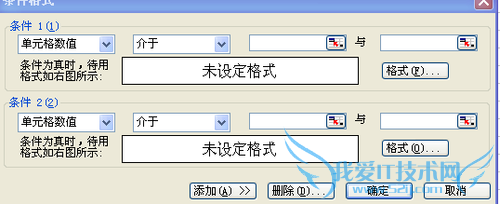
4:设置好后点击“确定”,设置就完成了,这时你会发现,成绩表的显示是根据要求的显示一样了。
- 评论列表(网友评论仅供网友表达个人看法,并不表明本站同意其观点或证实其描述)
-
